Bestellung anlegen¶
Eine Bestellung kann nicht nur im Online Shop beim Kauf von Produkten ausgelöst werden. Auch die Anlage einer Bestellung über das Backend des Online Shops, die sog. Administrationsoberfläche, ist möglich. Dies ist zum Beispiel nötig, wenn der Kunde eine Bestellung telefonisch aufgibt.
Hierfür muss ein gültiger Login für die Adminoberfläche vorhanden und der Shopbetreiber in dieser angemeldet sein.
Schritt 1: Bestellungen finden¶
Die Liste mit allen Bestellungen findet man über die linken Navigation.
Schritt 2: Bestellung anlegen¶
Am Kopf der Tabelle findet man den Button Bestellung erstellen ➊. Klickt man auf diese Schaltfläche, öffnet sich eine Eingabemaske zum Anlegen der Bestellung.
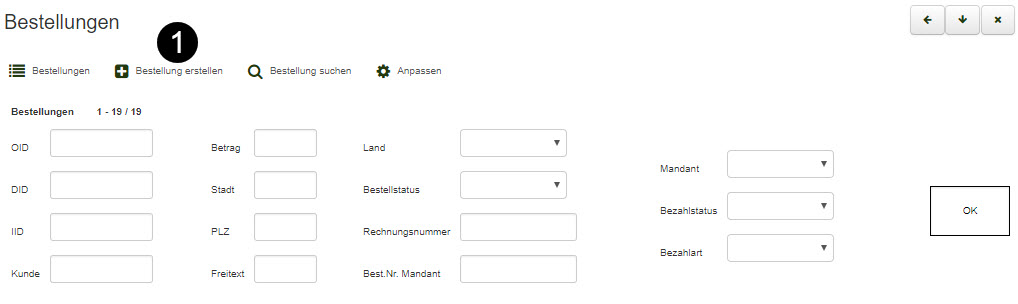
Hier wird der Dialog der Bestellungen Liste genauer beschrieben.
Schritt 3: Kunde eintragen¶
In der neu geladenen Eingabemaske kann nun die Benutzer-ID (UID) eines Bestandskunden eingetragen oder ein Neukunde angelegt werden.
Hier wird der Dialog genauer beschrieben.
Man bestätigt die Eingabe der UID mit Klick auf den Button "weiter".
Schritt 4: Details hinzufügen¶
Im neu geladenen Dialog werden nun die gewünschte Lieferkondition und Bezahlart hinterlegt.
Hier wird der Dialog genauer beschrieben.
Auch eine Notiz zur Bestellung kann hinzugefügt werden. Diese Notiz ➋ wird später in der Bestellung in einem eigenen Feld dargestellt:
Notiz in Bestellungen Liste¶

Notiz in Bestellungen Details¶
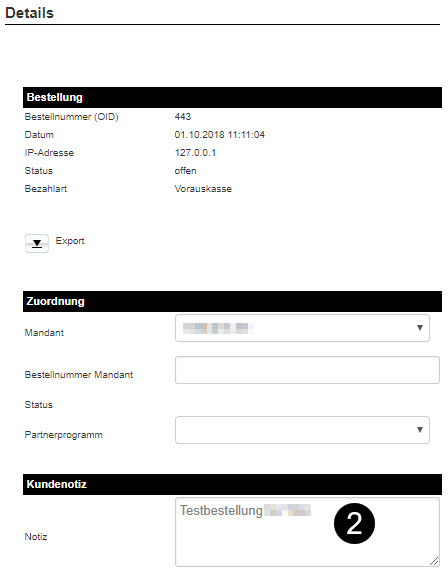
Nachdem alle Details wie unter 4. beschreiben eingetragen wurden, wird eine Bestellnummer (OID) generiert und eine leere Bestellung im System angelegt.
Diese leere Hülle der Bestellung kann nun mit Produkten gefüllt werden.
Status einer neuen Bestellung¶
Hinweis
Die Bestellung hat direkt nach dem Auslösen bzw. Anlegen den Status "offen".
Weiterführende Links¶
Wie eine Bestellung automatisiert über den Online Shop ausgelöst wird, kann man hier nachlesen.
Wie man Produkte einer Bestellung zufügt, erfährt man hier.